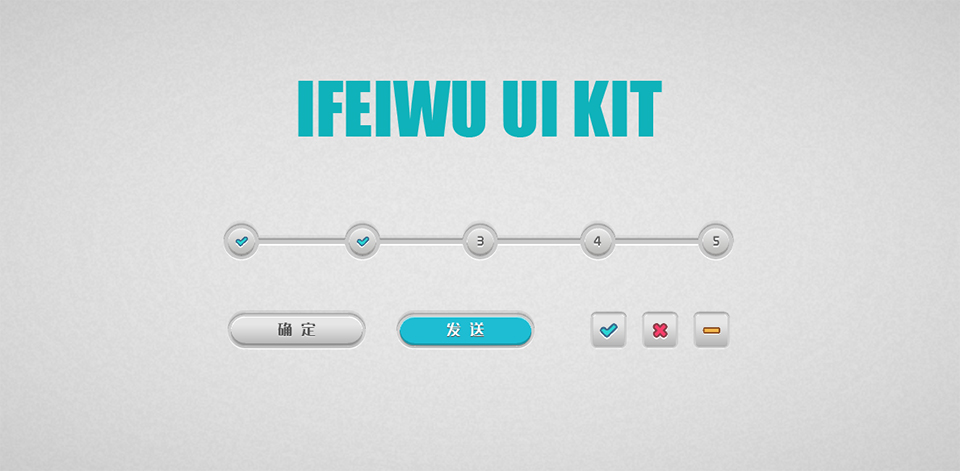萬盛學電腦網 >> 圖文處理 >> Photoshop教程 >> ps合成圖片教程 >> PS制作超酷的半調人物海報效果詳細教程
PS制作超酷的半調人物海報效果詳細教程
我們打算制作復古效果。你將了解如何創建色調模式,創造性地摳出一個模特提著音響的圖片。然後,使用這摳圖制作你的設計。我們用一些圖層樣式將使得所有步驟結合在一起,這樣有趣的效果,你可以應用在其他的設計上

第一步
復制一層,調整大小:寬度為500像素,確保調整的比例,高度隨寬度而自動調整。命名為音響_最終層,以psd格式保存圖片,作為此教程的畫布。同時,打開原尺寸圖片,我們將從第三步開始使用它來裁剪圖像。

第二步
回到音響_最終層,首先裁剪出音響部分,然後是女孩的上部分,下圖是裁剪好的女孩。
在圖層欄裡,你還看到最上方的音響部分,這也還是圖層放置的順序,我們將在這些裁剪出來的部分後面放置一些元素來完成我們的設計

第三步
讓我們回到原尺寸大圖中,用橢圓選框工具,在右邊的喇叭處畫出選區,按ctrl點擊鼠標並選擇優化邊緣,參數設置如下圖所示
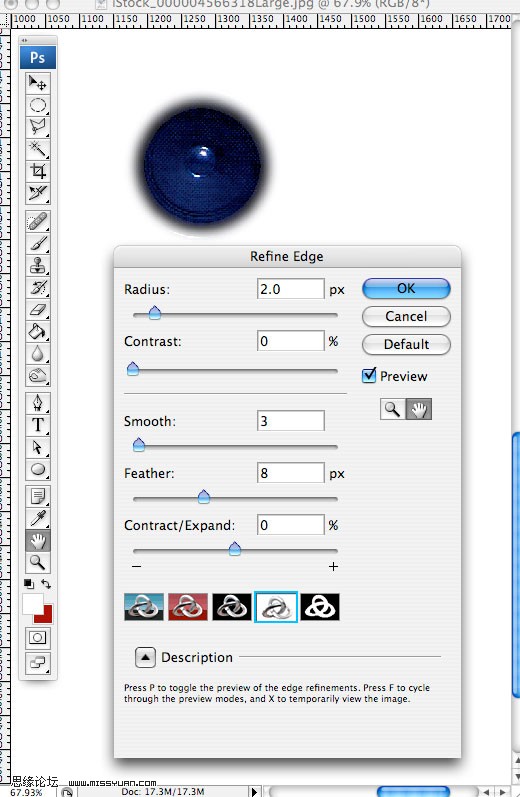
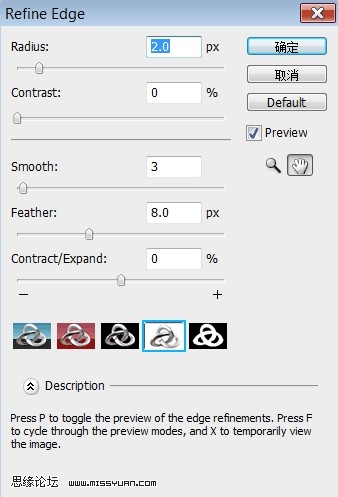
第四步
按Q快速蒙板,選擇濾鏡-像素化-彩色半調
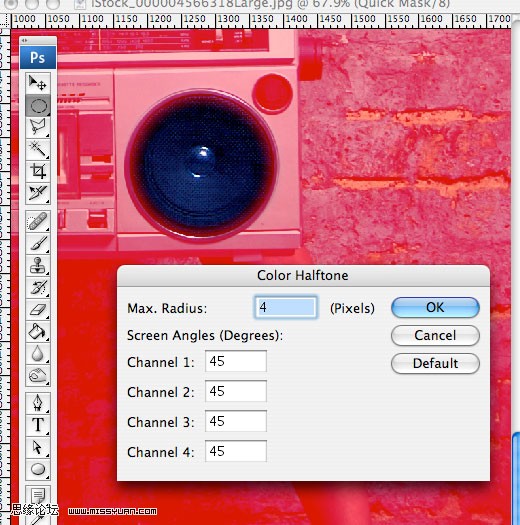
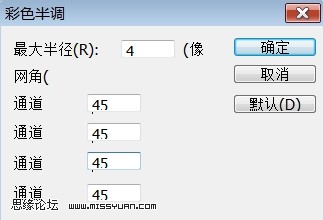
第五步
在按Q,取消快速蒙板,復制所選
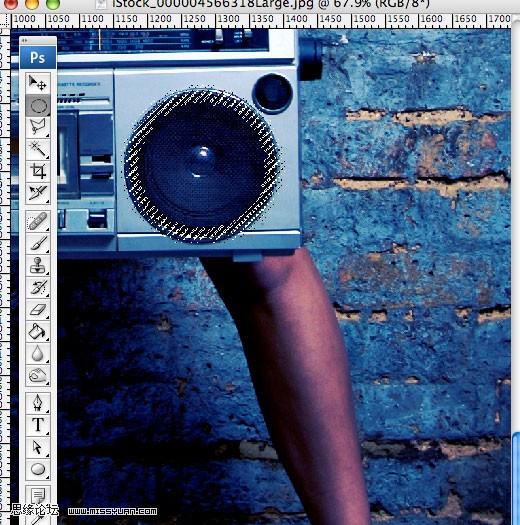
第六步
現在將復制的喇叭粘貼到音響_最終圖層裡,放置在左下角下圖所示的位置

第七步
現在我們用同樣的方法來制作紋理圖:
首先,在原尺寸大圖裡畫個選區,按Ctrl-點擊鼠標並選擇優化邊緣,這次羽化值為15像素,結果是一樣的。按Q進入快速蒙板,選擇濾鏡-像素化-彩色半調半徑為10像素,其他同前;按Q退出快速蒙板,復制選區,粘貼到制作圖音響左下角的喇叭半調圖上,如下圖所示
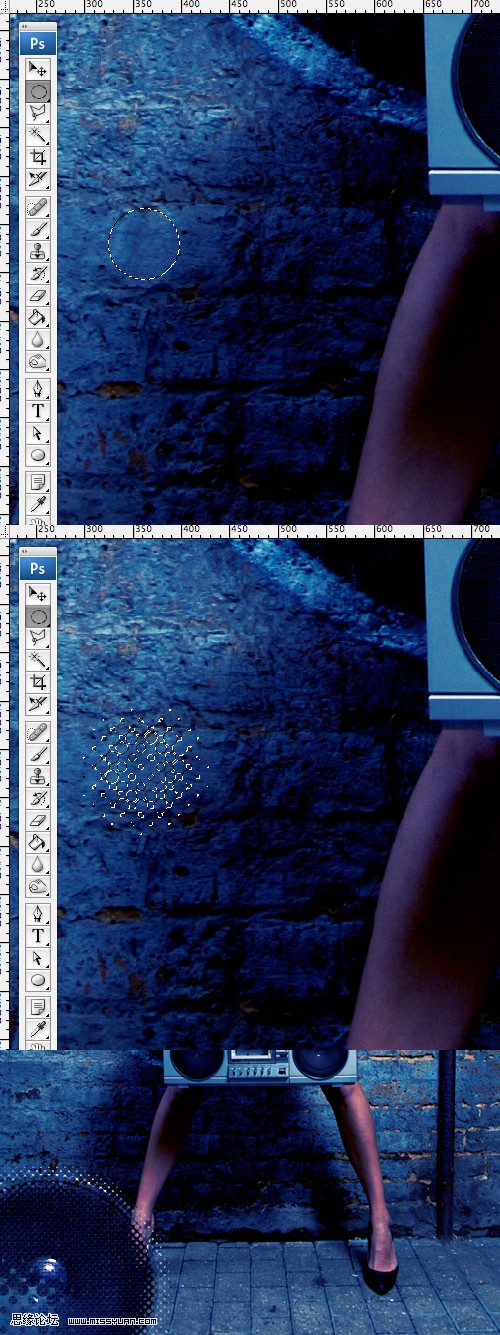
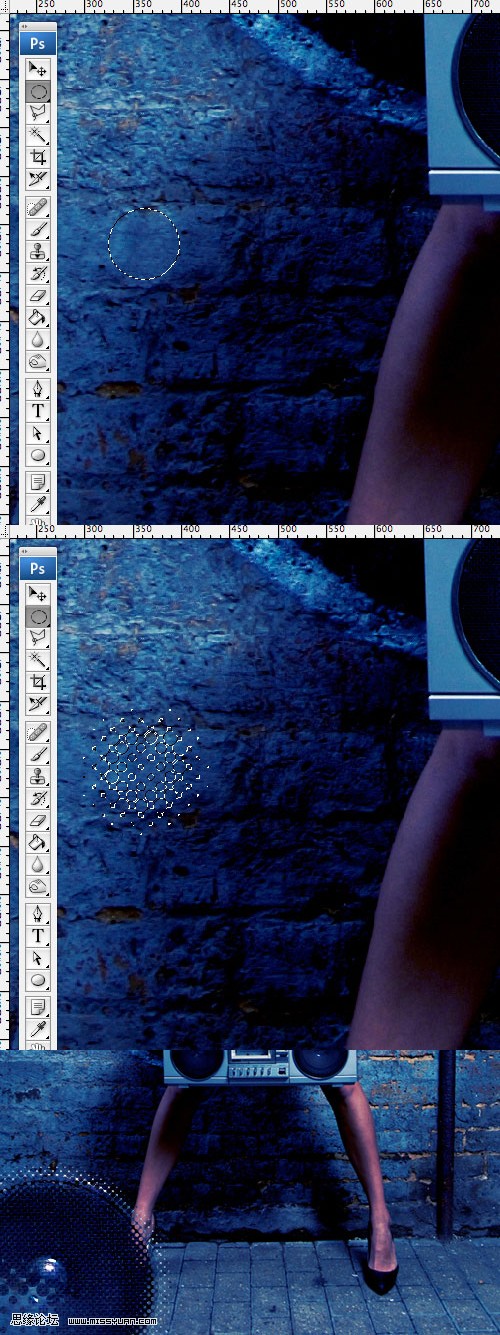

第八步
回到原尺寸大圖,選擇筆刷工具,主直徑為900像素,硬度為0%,按Q進入快速蒙板,點擊圖像的中部,選擇濾鏡-像素-彩色半調,參數設置如下圖所示
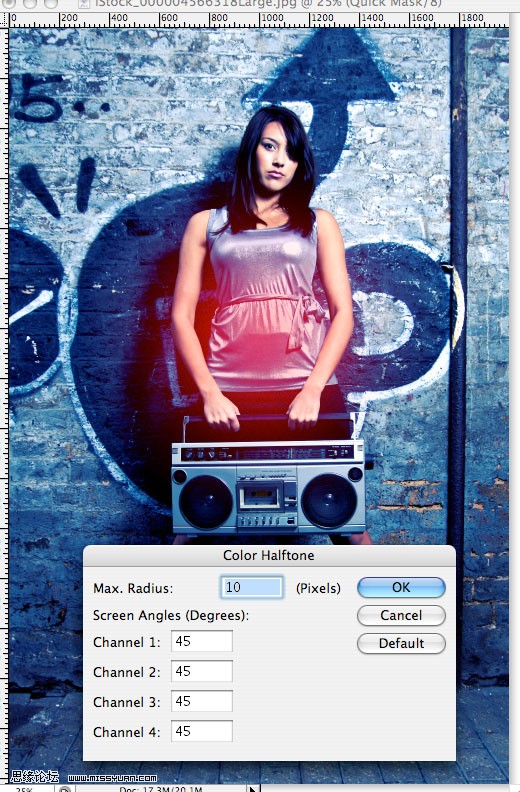
第九步
按Q退出快速蒙板,你見看到如下圖所示的選區,點擊選擇-反向,復制選區
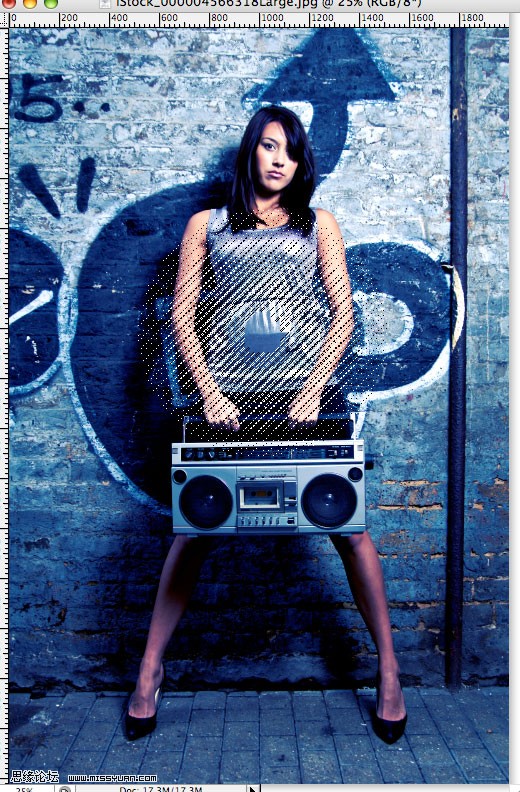
第十步
粘貼復制的選區到制作圖裡,圖層模式為變亮。你可以看到圖像的底部有白色的小點。
復制之前做的喇叭圖,放到女孩圖層的下面,大點圖層的上面,如下圖所示

第十一步
在制作圖裡新建一個層,按Q進入快速蒙板,選擇筆刷工具,主直徑為300像素,硬度0%,在圖像的底部塗抹,選擇濾鏡-像素-彩色半調,參數設置如下圖所示:
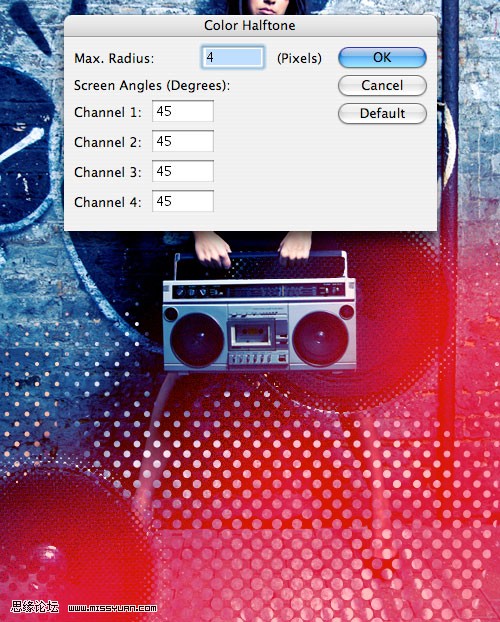
第十二步
按Q退出快速蒙板,創建一個粉紅色的漸變,並從圖像左邊沿底部向右畫出如圖所示的色塊,將其放在喇叭圖層的上方,音響圖層的下方,圖層模式為濾色
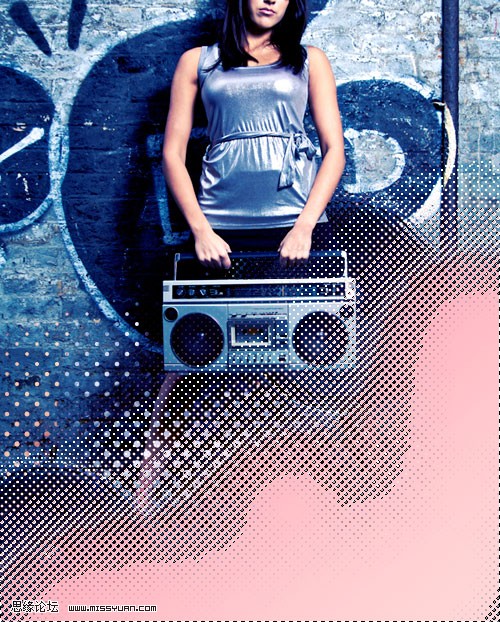
第十三步
復制漸變層,用自由變換工具調整大小,放到右下角,粉紅漸變圖層的上方,圖層模式仍為濾色;然後再復制一層,調整大小,旋轉角度,放到圖像的右上角,重復此步驟,放到圖像的右上角,如下圖所示

第十四步
我們來復制一些元素。我復制了左下角的紋理圖,粘貼到喇叭的右上角的後面,還放到右上角;復制幾個喇叭,調整大小,將他們反倒如下圖所示的位置

第十五步
創建一個新層,按Q進入快速蒙板,選取筆刷,主直徑為50像素,硬度為0,如圖所示在裝飾元素邊緣畫線條;然後選擇濾鏡-像素化-彩色半調,參數設置如下圖所示
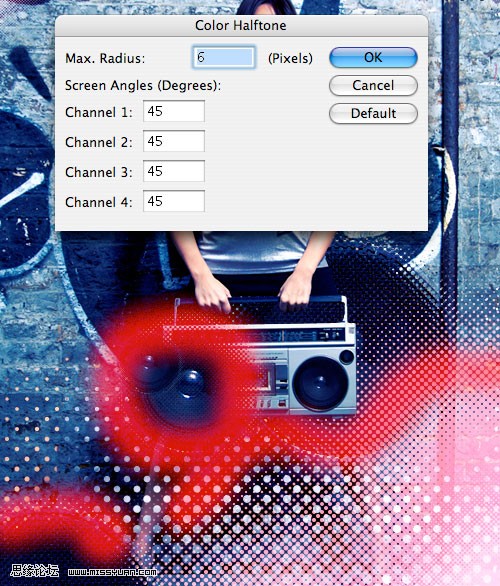
第十六步
按Q退出快速蒙板,填充粉紅色漸變
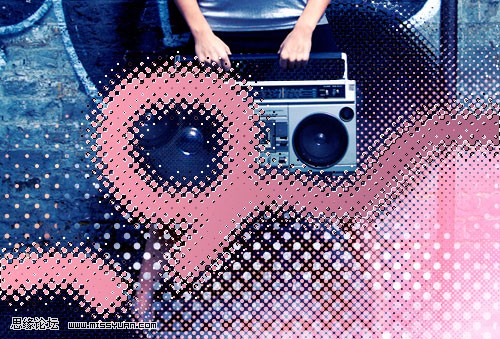
第十七步
圖層模式為亮光,效果如下圖所示

第十八步
接下來我們給圖片添加文字。選擇文字工具,打上英文小寫字boombox,下面是文字樣式的設置,參數設置如下圖所示

第十九步
為了讓我們的設計更酷,現在來添加一些有趣的和復制一些元素。我復制了字母X,用漸變和疊加樣式,漸變顏色從紫色到粉紅色,不同大小和角度的 X,把它們放在錄音機周圍,還有一些放在圖片的頂部。我還做了一些半調圖案的筆刷,刷在右上角和左上角的裝飾元素上。洗個如下圖所示
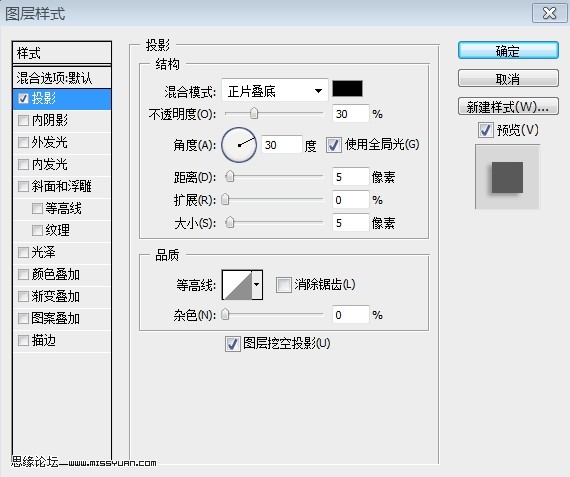

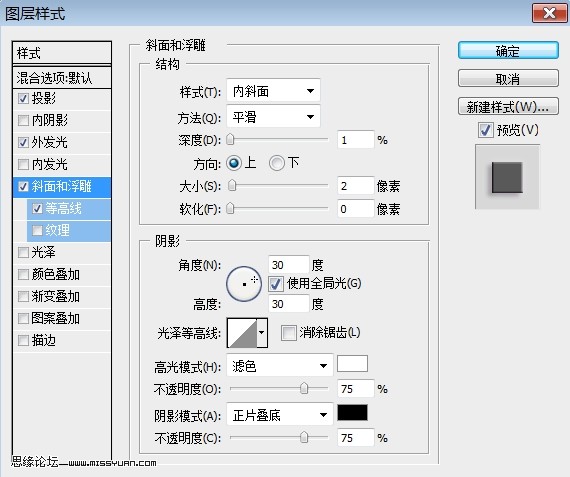
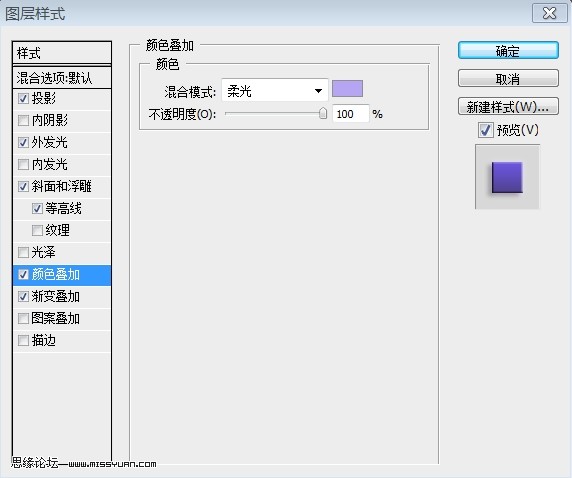
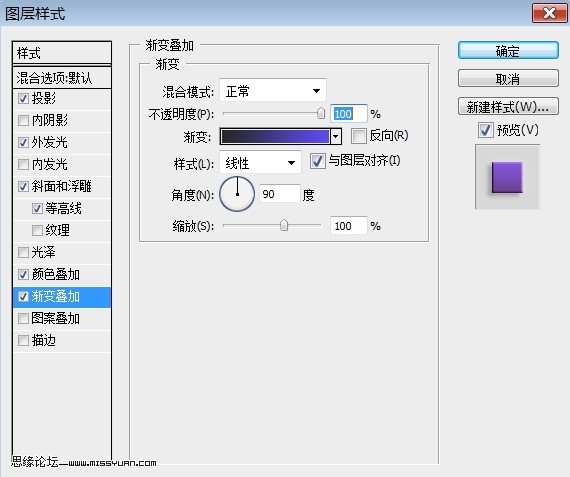
半色調模式有很多樂趣,和任何效果在Photoshop裡運用一樣 ,他們都可以結合層的風格,創造一些很酷的效果。查找感興趣的領域的一個圖像復制並疊加你的設計。嘗試裁剪其他部分,然後在下一次的設計時,混合並匹配不同的效果,謝謝

- 上一頁:ps照片合成-酷炫水中行駛摩托
- 下一頁:PS合成端莊的守護女神